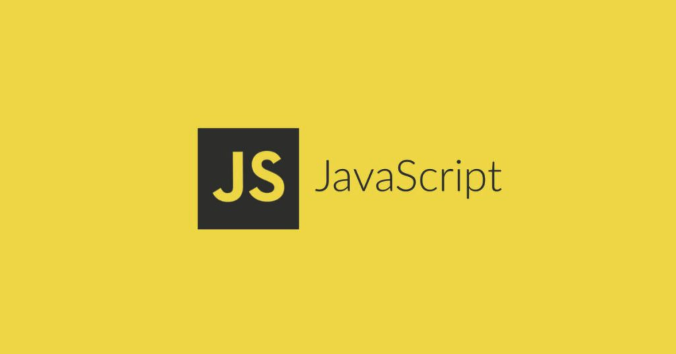WebGPU实战教学!JS手把手教你6步轻松搞定下一代图形渲染
**JS手把手教你用WebGPU渲染!6步轻松入门下一代图形技术** 还在为WebGL的性能瓶颈发愁?是时候拥抱WebGPU了!本文将带你用JavaScript轻松入门WebGPU,只需6步即可掌握下一代图形技术,让你在浏览器中实现媲美原生应用的高性能3D效果。首先,你需要获取WebGPU设备对象,建立与GPU的通信桥梁;接着,创建渲染管线,定义顶点和片元着色器等渲染流程;然后,配置Canvas作为渲染目标;再通过创建命令编码器和渲染通道,记录渲染命令并设置渲染参数;最后,将打包好的命令缓冲区提交给GPU执行。WebGPU相比WebGL,性能更强,支持更底层硬件访问,采用现代图形API设计理念,并使用更安全的WGSL语言。掌握WebGPU,前端开发者也能实现强大的图形处理能力,快来开启你的WebGPU之旅吧!
JS操作WebGPU渲染引擎的入门步骤包括:1.获取WebGPU设备对象:通过navigator.gpu请求适配器和设备,建立与GPU通信的桥梁;2.创建渲染管线:使用device.createRenderPipeline定义顶点和片元着色器、颜色格式等流程;3.配置渲染目标:通过canvas.getContext('webgpu')设置Canvas作为输出目标;4.创建命令编码器:记录渲染命令;5.创建渲染通道:设置渲染目标和清除颜色等参数;6.提交渲染命令:将打包好的命令缓冲区提交给GPU执行。WebGPU相比WebGL性能更强,支持更底层硬件访问,采用现代图形API设计理念,并使用更安全的WGSL语言。优化WebGPU性能的方法包括减少Draw Call、优化着色器代码、使用纹理压缩、利用GPU Profiler分析瓶颈及避免不必要的状态切换。未来WebGPU将具备更广泛平台支持、更强大功能如光线追踪、更便捷开发工具、与AI结合以及成为跨平台渲染引擎主流。掌握WebGPU能让前端开发者实现媲美原生应用的高性能3D图形处理。
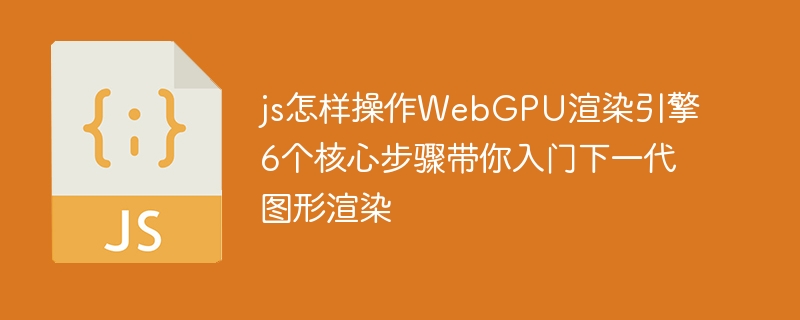
JS操作WebGPU渲染引擎,简单来说,就是利用JavaScript这门前端语言,来驱动你的显卡进行图形渲染。这听起来可能有点抽象,但实际上,它为前端开发者打开了一扇通往高性能图形世界的大门。
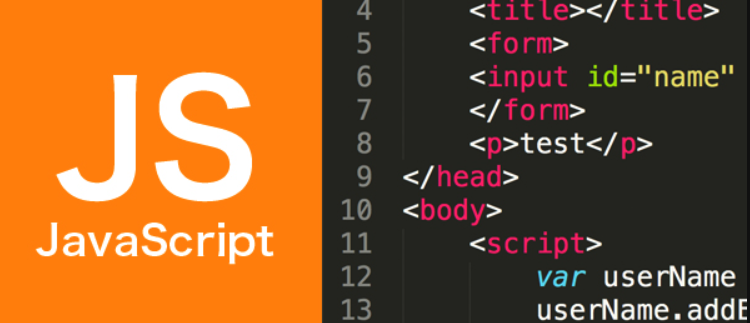
掌握WebGPU,你就能在浏览器里实现媲美原生应用的3D效果,甚至能做一些以前想都不敢想的图像处理任务。下面就来聊聊如何用JS来操作WebGPU渲染引擎,带你快速入门。

解决方案:

获取WebGPU设备对象(GPU Device):
首先,你需要从浏览器中获取一个
GPU对象,然后用它来请求一个GPUDevice。GPUDevice是与GPU通信的桥梁,所有的渲染操作都通过它来完成。async function initWebGPU() { if (!navigator.gpu) { console.error("WebGPU is not supported on this browser."); return; } const adapter = await navigator.gpu.requestAdapter(); if (!adapter) { console.error("No appropriate GPUAdapter found."); return; } const device = await adapter.requestDevice(); console.log("WebGPU device:", device); return device; }这里注意,
navigator.gpu是WebGPU API的入口,如果浏览器不支持,那一切都白搭。requestAdapter用来请求一个GPU适配器,也就是你的显卡。requestDevice则用来获取GPUDevice。创建渲染管线(Render Pipeline):
渲染管线定义了渲染的整个流程,包括顶点着色器、片元着色器、颜色格式等等。你需要使用
device.createRenderPipeline()来创建它。async function createRenderPipeline(device) { const shaderModule = device.createShaderModule({ code: ` @vertex fn vertexMain(@builtin(vertex_index) vertexIndex: u32) -> @builtin(position) vec4f { let pos = array( vec2f(0.0, 0.5), vec2f(-0.5, -0.5), vec2f(0.5, -0.5) ); return vec4f(pos[vertexIndex], 0.0, 1.0); } @fragment fn fragmentMain() -> @location(0) vec4f { return vec4f(1.0, 0.0, 0.0, 1.0); // Red color } `, }); const pipeline = device.createRenderPipeline({ layout: 'auto', vertex: { module: shaderModule, entryPoint: "vertexMain", }, fragment: { module: shaderModule, entryPoint: "fragmentMain", targets: [{ format: navigator.gpu.getPreferredCanvasFormat() }], }, primitive: { topology: "triangle-list", }, }); return pipeline; }着色器代码是用WGSL(WebGPU Shading Language)编写的,类似于GLSL。这段代码定义了一个简单的顶点着色器和一个片元着色器,用来绘制一个红色三角形。
创建渲染目标(Render Target):
渲染目标是渲染结果最终输出的地方。通常,我们会使用Canvas作为渲染目标。你需要使用
canvas.getContext('webgpu')来获取WebGPU上下文,然后用它来配置渲染目标。function configureSwapChain(device, canvas) { const context = canvas.getContext("webgpu"); const canvasFormat = navigator.gpu.getPreferredCanvasFormat(); context.configure({ device: device, format: canvasFormat, alphaMode: "opaque", }); return context; }navigator.gpu.getPreferredCanvasFormat()会返回浏览器推荐的Canvas颜色格式。创建命令编码器(Command Encoder):
命令编码器用来记录所有的渲染命令。你需要使用
device.createCommandEncoder()来创建一个命令编码器。function createCommandEncoder(device) { const commandEncoder = device.createCommandEncoder(); return commandEncoder; }命令编码器就像一个录音机,你告诉它要做什么,它就记录下来。
创建渲染通道(Render Pass):
渲染通道定义了渲染的具体过程。你需要使用
commandEncoder.beginRenderPass()来开始一个渲染通道,然后设置渲染目标、清除颜色等等。function beginRenderPass(commandEncoder, context) { const renderPassDescriptor = { colorAttachments: [ { view: context.getCurrentTexture().createView(), clearValue: { r: 0.0, g: 0.0, b: 0.0, a: 1.0 }, // Black color loadOp: "clear", storeOp: "store", }, ], }; const renderPass = commandEncoder.beginRenderPass(renderPassDescriptor); return renderPass; }context.getCurrentTexture().createView()会创建一个纹理视图,作为渲染的目标。clearValue定义了清除颜色,这里设置为黑色。loadOp和storeOp定义了渲染通道的开始和结束操作。提交渲染命令(Submit Commands):
最后,你需要将所有的渲染命令提交给GPU执行。你需要使用
device.queue.submit()来提交命令。function submitCommands(device, commandEncoder) { commandEncoder.end(); const commandBuffer = commandEncoder.finish(); device.queue.submit([commandBuffer]); }commandEncoder.end()结束命令编码。commandEncoder.finish()将命令编码器中的所有命令打包成一个命令缓冲区。device.queue.submit()将命令缓冲区提交给GPU执行。
WebGPU与WebGL的区别是什么?
WebGPU旨在解决WebGL的性能瓶颈,提供更底层的硬件访问权限,允许开发者更精细地控制GPU资源。WebGL是基于OpenGL ES的,而WebGPU则借鉴了Vulkan、Metal和DirectX 12等现代图形API的设计思想。这意味着WebGPU在性能、效率和灵活性方面都优于WebGL。例如,WebGPU支持更高效的多线程渲染,可以更好地利用多核CPU的性能。此外,WebGPU的着色器语言WGSL也比GLSL更安全、更易于使用。
如何优化WebGPU渲染性能?
优化WebGPU渲染性能是一个涉及多个方面的复杂任务。以下是一些关键的优化策略:
- 减少Draw Call: Draw Call是指CPU向GPU发出的渲染命令。过多的Draw Call会造成CPU和GPU之间的频繁切换,降低渲染效率。可以使用批处理(Batching)或实例化渲染(Instanced Rendering)等技术来减少Draw Call的数量。
- 优化着色器代码: 着色器代码是运行在GPU上的程序,其性能直接影响渲染效率。应该尽量避免在着色器中使用复杂的计算或分支语句。可以使用预编译着色器、着色器代码优化工具等来提高着色器性能。
- 使用纹理压缩: 纹理是3D渲染中不可或缺的资源。未压缩的纹理会占用大量的显存带宽,降低渲染效率。可以使用ASTC、ETC等纹理压缩格式来减小纹理的大小,提高渲染性能。
- 利用GPU Profiler: GPU Profiler是一种可以帮助开发者分析GPU性能瓶颈的工具。可以使用GPU Profiler来定位渲染过程中的性能瓶颈,然后针对性地进行优化。
- 避免不必要的状态切换: 在渲染过程中,频繁地切换渲染状态(例如,切换不同的纹理、着色器等)会造成性能损失。应该尽量减少状态切换的次数,例如,可以将使用相同状态的对象放在一起渲染。
WebGPU的未来发展趋势是什么?
WebGPU作为下一代图形渲染API,具有巨大的发展潜力。以下是一些值得关注的未来发展趋势:
- 更广泛的平台支持: 随着WebGPU标准的不断完善,越来越多的浏览器和操作系统将支持WebGPU。这将使得WebGPU能够覆盖更广泛的用户群体。
- 更强大的功能: WebGPU将不断引入新的功能,例如,光线追踪、计算着色器等。这些功能将使得WebGPU能够胜任更复杂的渲染任务。
- 更便捷的开发工具: 随着WebGPU生态的不断发展,将涌现出更多的WebGPU开发工具,例如,调试器、性能分析器等。这些工具将大大提高WebGPU开发的效率。
- 与AI的结合: WebGPU可以与人工智能技术相结合,例如,可以使用WebGPU来加速机器学习模型的训练和推理。这将为WebGPU开辟新的应用领域。
- 跨平台渲染引擎: 基于WebGPU的跨平台渲染引擎将成为未来的主流。开发者可以使用这些引擎来开发一次,部署到多个平台(例如,Web、Android、iOS)。
总而言之,WebGPU代表了图形渲染技术的未来。掌握WebGPU,你就能在前端领域拥有更广阔的发展空间。
以上就是《WebGPU实战教学!JS手把手教你6步轻松搞定下一代图形渲染》的详细内容,更多关于JavaScript,性能,渲染,图形,WebGPU的资料请关注golang学习网公众号!
 Linux上调优Hadoop,让计算性能暴涨这么简单!
Linux上调优Hadoop,让计算性能暴涨这么简单!
- 上一篇
- Linux上调优Hadoop,让计算性能暴涨这么简单!

- 下一篇
- 买Win10激活码靠谱吗?资深玩家来告诉你真相
-

- 文章 · 前端 | 11分钟前 |
- CSS响应式侧边栏实现方法
- 314浏览 收藏
-

- 文章 · 前端 | 23分钟前 |
- ES6类处理嵌套API数据教程
- 123浏览 收藏
-

- 文章 · 前端 | 28分钟前 |
- JavaScript迭代器模式:自定义遍历方法
- 262浏览 收藏
-

- 文章 · 前端 | 29分钟前 |
- CSShoveractivetransition实战技巧
- 181浏览 收藏
-

- 文章 · 前端 | 29分钟前 |
- JavaScript深浅拷贝原理与实现解析
- 226浏览 收藏
-

- 文章 · 前端 | 31分钟前 | JavaScript 异步加载 Script标签 内联脚本 外部脚本
- HTML中script标签加载JS方法详解
- 422浏览 收藏
-
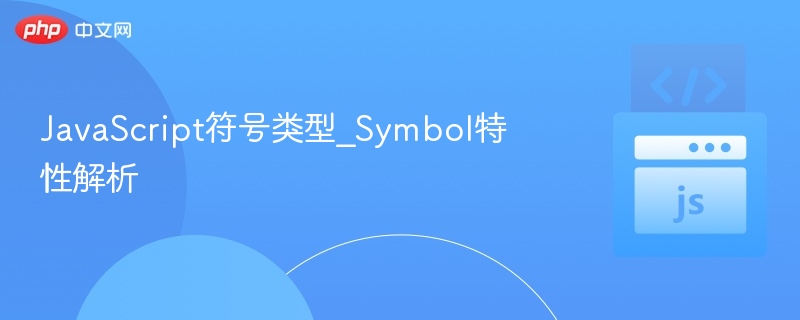
- 文章 · 前端 | 47分钟前 |
- Symbol类型解析与特性详解
- 485浏览 收藏
-

- 文章 · 前端 | 50分钟前 |
- HTML优化:CSS加载顺序提升性能方法
- 210浏览 收藏
-

- 文章 · 前端 | 50分钟前 |
- Web图形图层动态旋转实现技巧
- 233浏览 收藏
-

- 文章 · 前端 | 54分钟前 |
- 引入Animate.css动画库的几种方法
- 488浏览 收藏
-

- 前端进阶之JavaScript设计模式
- 设计模式是开发人员在软件开发过程中面临一般问题时的解决方案,代表了最佳的实践。本课程的主打内容包括JS常见设计模式以及具体应用场景,打造一站式知识长龙服务,适合有JS基础的同学学习。
- 543次学习
-

- GO语言核心编程课程
- 本课程采用真实案例,全面具体可落地,从理论到实践,一步一步将GO核心编程技术、编程思想、底层实现融会贯通,使学习者贴近时代脉搏,做IT互联网时代的弄潮儿。
- 516次学习
-

- 简单聊聊mysql8与网络通信
- 如有问题加微信:Le-studyg;在课程中,我们将首先介绍MySQL8的新特性,包括性能优化、安全增强、新数据类型等,帮助学生快速熟悉MySQL8的最新功能。接着,我们将深入解析MySQL的网络通信机制,包括协议、连接管理、数据传输等,让
- 500次学习
-

- JavaScript正则表达式基础与实战
- 在任何一门编程语言中,正则表达式,都是一项重要的知识,它提供了高效的字符串匹配与捕获机制,可以极大的简化程序设计。
- 487次学习
-

- 从零制作响应式网站—Grid布局
- 本系列教程将展示从零制作一个假想的网络科技公司官网,分为导航,轮播,关于我们,成功案例,服务流程,团队介绍,数据部分,公司动态,底部信息等内容区块。网站整体采用CSSGrid布局,支持响应式,有流畅过渡和展现动画。
- 485次学习
-

- ChatExcel酷表
- ChatExcel酷表是由北京大学团队打造的Excel聊天机器人,用自然语言操控表格,简化数据处理,告别繁琐操作,提升工作效率!适用于学生、上班族及政府人员。
- 3203次使用
-

- Any绘本
- 探索Any绘本(anypicturebook.com/zh),一款开源免费的AI绘本创作工具,基于Google Gemini与Flux AI模型,让您轻松创作个性化绘本。适用于家庭、教育、创作等多种场景,零门槛,高自由度,技术透明,本地可控。
- 3416次使用
-

- 可赞AI
- 可赞AI,AI驱动的办公可视化智能工具,助您轻松实现文本与可视化元素高效转化。无论是智能文档生成、多格式文本解析,还是一键生成专业图表、脑图、知识卡片,可赞AI都能让信息处理更清晰高效。覆盖数据汇报、会议纪要、内容营销等全场景,大幅提升办公效率,降低专业门槛,是您提升工作效率的得力助手。
- 3446次使用
-

- 星月写作
- 星月写作是国内首款聚焦中文网络小说创作的AI辅助工具,解决网文作者从构思到变现的全流程痛点。AI扫榜、专属模板、全链路适配,助力新人快速上手,资深作者效率倍增。
- 4554次使用
-

- MagicLight
- MagicLight.ai是全球首款叙事驱动型AI动画视频创作平台,专注于解决从故事想法到完整动画的全流程痛点。它通过自研AI模型,保障角色、风格、场景高度一致性,让零动画经验者也能高效产出专业级叙事内容。广泛适用于独立创作者、动画工作室、教育机构及企业营销,助您轻松实现创意落地与商业化。
- 3824次使用
-
- JavaScript函数定义及示例详解
- 2025-05-11 502浏览
-
- 优化用户界面体验的秘密武器:CSS开发项目经验大揭秘
- 2023-11-03 501浏览
-
- 使用微信小程序实现图片轮播特效
- 2023-11-21 501浏览
-
- 解析sessionStorage的存储能力与限制
- 2024-01-11 501浏览
-
- 探索冒泡活动对于团队合作的推动力
- 2024-01-13 501浏览